
- •Тема 1. Інформаційні системи і технології, їх роль в управлінні економікою.
- •Анотація
- •Питання для самоконтролю:
- •Основна література:
- •Додаткова література:
- •Основні підходи при створенні інформаційних систем
- •Анотація
- •Питання для самоконтролю:
- •Основна література:
- •Додаткова література:
- •Тема 2. Економічна інформація і засоби її формалізованого опису.
- •Анотація
- •Дайте визначення структури даних типу «дерево», «сітка», «таблиця» ? Основна література:
- •Додаткова література:
- •Анотація
- •Основна література:
- •Додаткова література:
- •Анотація
- •Основна література:
- •Додаткова література:
- •Тема 3. Організація інформаційної бази систем оброблення фінансової інформації.
- •Анотація
- •Основна література:
- •Додаткова література:
- •Анотація
- •Назвіть рівні опису інформаційних моделей.
- •Основна література:
- •Додаткова література:
- •Класифікація зв'язків між інформаційними одиницями.
- •Типи інформаційних моделей Анотація
- •Основна література:
- •Додаткова література:
- •Основна література:
- •Додаткова література:
- •Основна література:
- •Додаткова література:
- •Питання для самоконтролю:
- •Основна література:
- •Додаткова література:
- •Тема 4. Технологічне забезпечення економічних інформаційних систем.
- •Анотація
- •Питання для самоконтролю:
- •Основна література:
- •Анотація
- •Питання для самоконтролю:
- •Основна література:
- •Анотація
- •Основна література:
- •Анотація
- •Питання для самоконтролю:
- •Основна література:
- •Додаткова література:
- •Анотація
- •Питання для самоконтролю:
- •Основна література:
- •Додаткова література:
- •Анотація
- •Питання для самоконтролю:
- •Основна література:
- •Додаткова література:
- •Анотація
- •Основна література:
- •Додаткова література:
- •Тема 5. Організаційно-методичні основи створення та функціонування інформаційних систем управління фінансами.
- •Анотація
- •Питання для самоконтролю:
- •Основна література:
- •Додаткова література:
- •Анотація
- •Основна література:
- •Додаткова література:
- •Анотація
- •Основна література:
- •Додаткова література:
- •Тема 7. Автоматизація оброблення інформації у податковій системі України.
- •Анотація
- •Основна література:
- •Додаткова література:
- •Тема 8. Електронна пошта і система міжбанківських електронних платежів.
- •Основна література:
- •Додаткова література:
- •Основна література:
- •Додаткова література:
- •Основна література:
- •Додаткова література:
- •Тема 9. Міжнародна електронна мережа міжбанківських розрахунків.
- •Анотація
- •Залежно від режиму функціонування кореспондентського рахунку розрізняють дві системи міжбанківських розрахунків:
- •Основна література:
- •Додаткова література:
- •Анотація
- •Основна література:
- •Додаткова література:
- •Тема 10. Автоматизація масових платежів, електронні гроші.
- •Анотація
- •Основна література:
- •Додаткова література:
- •Анотація
- •Основна література:
- •Додаткова література:
- •Рекомендована література: Основна література:
- •Додаткова література:
Основна література:
Зацеркляний М. М. Інформаційні системи і технології у фінансово-кредитних установах : навчальний посібник / М.М. Зацеркляний, О.Ф. Мельников. - К. : Професіонал, 2007. - 432 с.
Григорків В.С., Маханець Л.Л., Білоскурський Р.Р. та ін. Економічна інформатика та комп'ютерна техніка: підруч - Чернівці: Книги-ХХІ, 2009. - 396 с.
Додаткова література:
Клімушин П.С., Орлов О.В., Серенок А.О. Інформаційні системи та інформаційні технології в економіці.-Х.: "Магістр", 2011. – 448 с.
Козир О.О. , Бут А.М. Інформаційні системи і технології в економіці: методичні рекомендації. –Полтава: РВВ ПУСКУ, 2008. - 59с.
Питання 3.4. Об’єкти СУБД.
Мета : засвоїти технологію створення інформаційних таблиць бази даних, встановлення між табличних зв’язків.
План.
Інформаційні таблиці.
Багатотаблична СУБД. Міжтабличні зв’язки.
Постановка завдання:
Створити багатотабличну базу даних «Комерційний банк». Структура бази даних : інформаційні таблиці «Відділи банку», «Співробітники банку», «Клієнти банку».
Визначити ключові поля та встановити міжтабличні зв’язки.
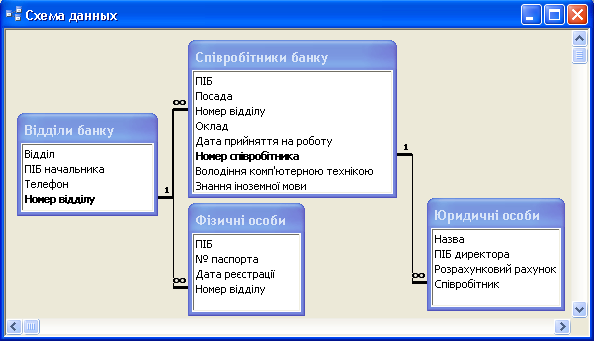
Вказівки до виконання завдання:
Створити структуру таблиць БД в режимі Конструктора таблиць. Створення структури таблиці бази даних передбачає визначення кількості полів таблиці , їх ідентифікацію, а також, вибір типу кожного поля та встановлення властивостей поля.
Конструктор найбільш потужний засіб створення таблиць, який складається з двох робочих зон: Область проекта таблиці та Властивості поля.
Склад таблиці визначають в області проекту таблиці. Проект таблиці складається з трьох стовпчиків Ім’я поля, Тип даних і Опис. У першому стовпчику вказують ім'я поля, у другому його тип, а у третій уводять інформацію про призначення поля. Стовпчик Опис заповнювати не обов’язково.
Середовище MS Access 2007 допускає внесення змін у структуру таблиці з режиму таблиці, оскільки у кінці кожної таблиці завжди відображатиметься елемент «Додати нове поле», готовий до миттєвого використання. Щоб змінити ім’я поля, надане йому за замовчуванням, слід скористатися контекстною вкладкою «Робота з таблицями», де міститься кнопка «Перейменувати».
На контекстній вкладці «Робота з таблицями» розміщено й інші кнопки, які використовують для редагування властивостей полів . Переключатися в режим конструктора при цьому непотрібно.
Зберегти структури таблиць та ввести записи.
Для збереження структури таблиці можна використати один із можливих варіантів подання команди :
Натиснути кнопку «Зберегти» на панелі швидкого доступу.
Клікнути правою кнопкою миші на вкладці документа і вибрати в контекстному меню команду «Зберегти» .
Натиснути кнопку «Office» і вибрати команду «Зберегти».
Для введення даних в створену таблицю перейдіть в режим таблиці, скориставшись відповідною кнопкою в статусному рядку Access або кнопкою «Вигляд» на вкладниці «Основне».
Для позначення запису, у який здійснюють введення даних, використовують зображення олівця, а порожнього запису — зображення зірочки.
Встановити ключові поля.
З тим щоб MS Access міг зв’язати дані з різних таблиць кожна таблиця повинна містити поле або набір полів, які задаватимуть індивідуальне значення кожного запису в таблиці. Таке поле або набір полів називають основним ключем.
Для встановлення ключового поля в режимі Конструктора за допомогою вказівника миші виділіть стрічку з описом поля, яке повинно бути ключем. Натисність на панелі інструментів кнопку Ключове поле або натисніть праву кнопку миші, вибравши відповідний пункт меню.
Встановити міжтабличні зв’язки.
Міжтабличні зв'язки можна встановлювати і редагувати за допомогою вікна «Зв’язки». При побудові бази даних бажано встановлювати такі зв'язки перед створенням інших об'єктів бази даних - форм, запитів і звітів. Міжтабличні зв'язки використовуються в Microsoft Office Access при створенні запитів, надають відомості для структури форм і звітів. Щоб наочно відобразити зв'язки, що існують між таблицями бази даних, перейдіть на сторінку «стрічки» «Знаряддя бази даних» і натисніть кнопку «Зв’язки».
Якщо в базі даних немає зв'язків або це вікно відкривається вперше, буде відображено діалогове вікно «Додавання таблиці». У цьому вікні потрібно буде виділити всі таблиці, що цікавлять Вас, і натиснути кнопку «Додати». Якщо в базі даних є зв'язки, відразу буде відображено вікно «Схема даних». Якщо якась таблиця не була відразу додана в схему, можна додати її пізніше, викликавши вікно «Додавання таблиці» натисненням на кнопку «Відобразити таблицю».
Для видалення таблиці з схеми даних (але не з бази!) треба виділити її і натиснути кнопку «Приховати таблицю».
Натиснення кнопки «Всі зв'язки» відображає в схемі всі таблиці, що мають зв'язки.
Питання для самоконтролю:
Назвіть типи і властивості полів таблиць СУБД MS Access.
Якими засобами можна створити таблицю?
В якому режимі роботи можна змінити структуру таблиці ?
Яке поле називають ключовим ? які його властивості?
За яким алгоритмом встановлюють міжтабличні зв’язки ?
Що розуміють під зв’язком типу «один до багатьох» ?
